Windows 8.1への移行、ファイルのコピー
Windows 8.1にファイルを移行するには
Windows 8.1を搭載したパソコンに、「XPパソコンの文書や写真などのファイルをコピーしよう」でWindows XPから集めたデータを移行しましょう。データの種類ごとにフォルダーへファイルをコピーします。
Windows 8.1にファイルを移行するには
1.USBメモリーのフォルダーを表示する
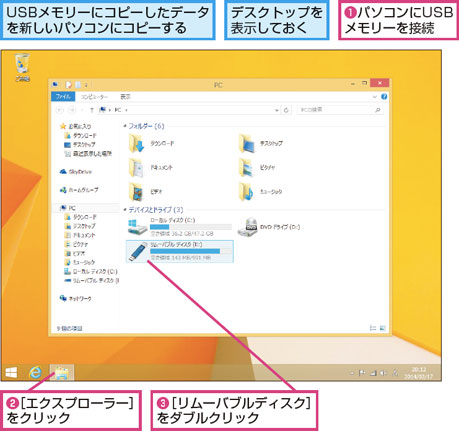
2.パソコンのフォルダーにファイルをコピーする
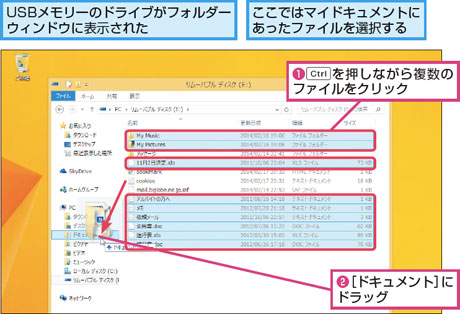
3.音楽や写真の移動先を確認する
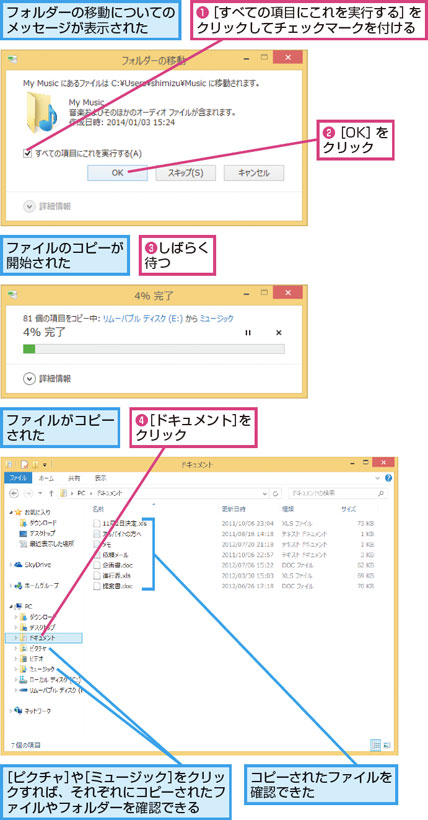
HINTUSBメモリーの接続時にトーストが表示される
トーストとはUSBメモリーをWindows 8.1が動作するパソコンに装着したときなどに、デスクトップやスタート画面に表示されるメッセージです。このメッセージをクリックして、操作することもできますが、一定時間で表示が消えてしまうので、このレッスンでは、エクスプローラーを自分で起動して操作します。

HINT音楽や写真は[ピクチャ]や[ミュージック]にコピーされる
Windows XPの[マイドキュメント]フォルダーには、写真が保存された[マイピクチャ]や音楽データが保存された[マイミュージック]が含まれています。「XPパソコンの文書や写真などのファイルをコピーしよう」でコピーしたデータをまとめて[ドキュメント]にコピーすると、[マイピクチャ]は[ピクチャ]フォルダーに、[マイミュージック]は[ミュージック]フォルダーにそれぞれ自動的に移動されます。
HINT標準で実行する動作を設定できる
トーストをタップすると、接続した周辺機器に対し、どのようなアプリを使って何をするかを選択するメニューが表示されます。動作を選択すると、次回以降、選択した動作が自動的に実行されます。特定の機器に対して、決まった動作しかしないときは、トーストを使うと便利ですが、そのときによって異なる動作を選ぶ可能性がある場合は、トーストで動作を選択しない方がいいでしょう。
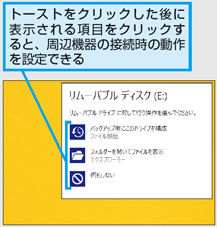
Pointデータを確実にコピーしよう
Windows XPで使っていた文書や写真、音楽など、さまざまなデータを新しいパソコンでも使えるようにするには、USBメモリーなどに一時的に保管したデータを確実に新しいパソコンにコピーする必要があります。これまで使っていたXPパソコンの[マイドキュメント]フォルダーからデータをコピーする方法を「XPパソコンの文書や写真などのファイルをコピーしよう」で紹介しましたが、ほかにもデータがあるときは、ファイルごとに忘れずにコピーしておきましょう。
XPパソコンからの乗り換え手順をステップ・バイ・ステップで読み進める場合は、次の記事「Windows 8.1にお気に入りを移行するには」に進んでください(関連記事の一覧はこちらに掲載しています)。




